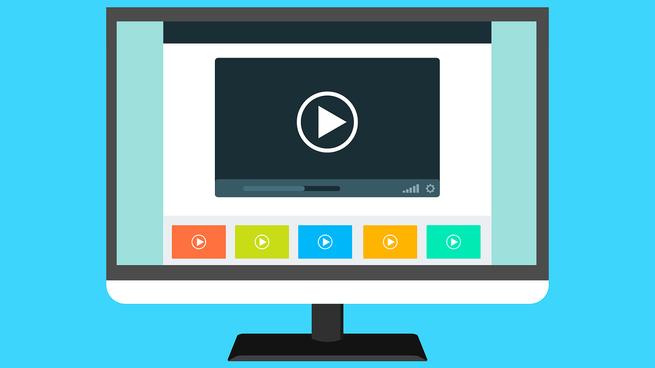
Es probable que te hayas cruzado con el siguiente mensaje al intentar ver un vídeo en Windows 11: «No se puede reproducir el vídeo, codec de vídeo no soportado». Este error es más común de lo que crees, así que no desesperes, porque también tiene su sencilla solución. El problema (generalmente) ocurre cuando el reproductor no reconoce el formato del archivo o carece del codec específico para traducirlo.
La solución puede abarcar varias vías, desde instalar los codecs que faltan hasta actualizar nuestro reproductor. Incluso podemos actualizar el controlador gráfico, si se da el caso. Vamos a explorar las posibles soluciones para solucionar el problema a lo largo de este artículo, por lo que te recomendamos que estés ojo avizor a cada una de ellas.
Soluciones al error «Codec no soportado»
Como hemos dicho, este error se produce cuando el reproductor de video no es capaz de decodificar el formato del archivo multimedia. Los codecs son funcionalidades que poseen la capacidad de interpretar estos formatos, por lo que si uno en específico falta en tu PC, tu reproductor no podrá reproducir ese formato específico. Para solucionar la falta de ellos, vamos a seguir ciertas soluciones:
Instalar Codecs necesarios. Para que consigamos este «traductor» de los distintos formatos de vídeo, vamos a hacernos con una aplicación llamada CodecInstaller. Esta herramienta es capaz de escanear nuestra biblioteca de codecs y proporcionar los necesarios para los formatos deseados. Por supuesto, es totalmente gratuita y compatible con Windows 10 y 11. Su funcionamiento no tiene misterio alguno, una vez que lo hayas instalado, ábrelo y selecciona «Install Codecs». Luego busca el codec que necesitas (el que te aparece en el error) y descárgalo. Et voilá.
Actualiza tu reproductor multimedia. El reproductor de Windows se debería actualizar automáticamente por defecto, pero en todo caso, puedes acudir a la página de Microsoft para ello. Nosotros te recomendamos que te hagas con VLC Media Player. Hablamos de un reproductor de código abierto que, entre sus funcionalidades, posee la capacidad de descargar codecs para tu equipo. Además, es mucho más completo que el reproductor por defecto de Windows. No defrauda.
Convierte el archivo a otro formato. Si hablamos de un archivo de dimensiones comedidas, puedes hacer esto mediante Freemake Free Video Converter. Gracias a esta aplicación, puedes convertir un archivo de vídeo de un formato a otro que sea más compatible. Y esto evitará posibles problemas de cara a futuro, en caso de que poseas un archivo multimedia con un formato poco utilizado.
Actualiza tu controlador de gráficos. Un controlador desactualizado también puede generar fallos a la hora de acceder a un codec, o tal vez puede que ni lo detecte. Para actualizar el controlador gráfico en Windows 11, escribe en el recuadro de la barra de tareas «Windows Update». Accede a él desde la búsqueda y dirígete a «Opciones avanzadas». Dentro del menú encontrarás la opción «Actualización opcional».
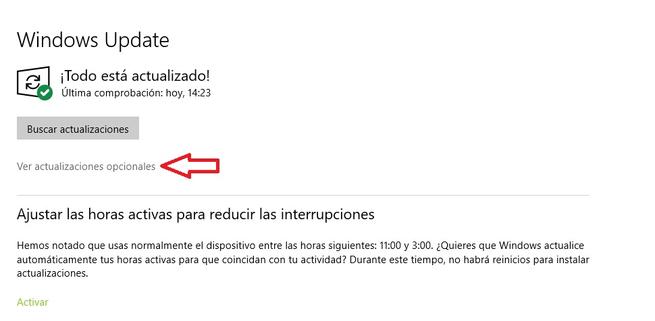
Al expandirla, encontrarás «Actualizaciones de controladores». Dependiendo del modelo que uses, encontrarás el controlador por su propio nombre, así que solo tienes que hacer clic en él y seleccionar «Actualizar».
Seguir estos pasos te solucionará al 99,9% el problema que tienes, a no ser que encontremos un error grave dentro del sistema operativo, pero no suele ser el caso. Así que ahora, disfruta de tus vídeos como si no hubiera pasado nada (y a ser posible, en VLC).


